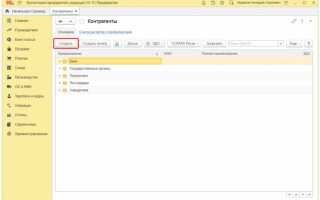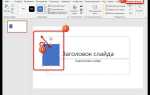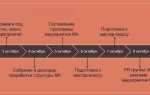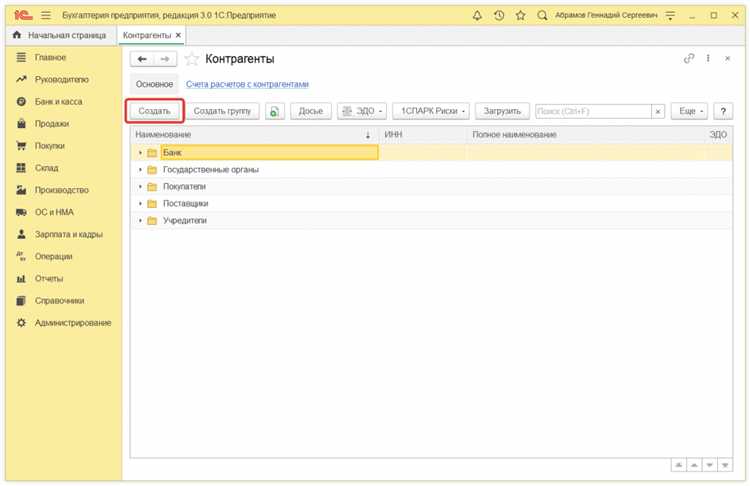
Корректное внесение банковских реквизитов сотрудников в 1С:Зарплата и управление персоналом критично для безошибочной выплаты заработной платы. Любая неточность в БИК, номере счёта или наименовании банка может привести к отклонению платёжного поручения банком. Поэтому важно знать, где и как правильно вводить эти данные в интерфейсе программы.
Банковские реквизиты вводятся в карточке сотрудника на вкладке «Выплаты». Здесь указывается способ выплаты «На банковский счёт», после чего становится доступной форма для ввода следующих полей: БИК, номер счёта, наименование банка. При вводе БИК программа автоматически подтягивает данные банка из справочника, что снижает риск ошибок.
Рекомендуется использовать актуальный классификатор банков (справочник банков с обновлениями от ЦБ РФ), чтобы избежать проблем с устаревшими или закрытыми банками. Проверяйте соответствие введённых данных платёжным реквизитам, предоставленным сотрудником, особенно в случае зарплатных проектов, где банк может отличаться от стандартных решений.
Если сотруднику необходимо производить выплаты на несколько счетов, предусмотрено добавление нескольких записей с разными процентами или суммами. Это настраивается через кнопку «Добавить» в разделе выплатных реквизитов сотрудника. Важно, чтобы общая сумма распределения не превышала 100% от начислений.
Где в 1С ЗУП находится раздел для ввода банковских реквизитов
Для ввода банковских реквизитов сотрудника в 1С ЗУП необходимо открыть карточку сотрудника. Перейдите в раздел «Кадры» и выберите пункт «Сотрудники». Найдите нужного сотрудника в списке и откройте его карточку двойным щелчком.
В карточке сотрудника откройте вкладку «Выплаты». Здесь расположен блок «Банковские счета». Чтобы добавить новый счет, нажмите кнопку «Добавить». Укажите тип счета – как правило, «Банковский счет», затем заполните поля: наименование банка, БИК, номер счета. Поле «Получатель» заполняется автоматически по данным сотрудника, но может быть отредактировано вручную.
После ввода реквизитов обязательно установите флаг «Основной», если данный счет будет использоваться для регулярных выплат. При необходимости можно добавить несколько счетов с разными приоритетами. Все изменения сохраняются автоматически после нажатия кнопки «Записать и закрыть».
Как добавить новый банковский счёт сотрудника в карточке физического лица
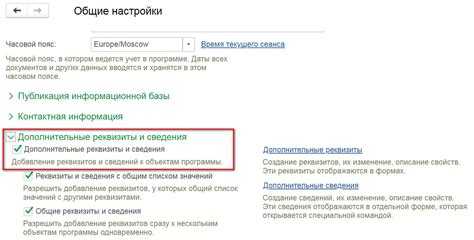
Откройте раздел «Кадры» и перейдите в справочник «Физические лица». Найдите нужного сотрудника через строку поиска и дважды кликните по его записи.
В карточке физического лица выберите вкладку «Банковские счета». Нажмите кнопку «Добавить».
В открывшемся окне укажите следующие реквизиты:
– Банк: нажмите на кнопку выбора и выберите кредитную организацию из справочника. Если банк отсутствует, добавьте его вручную, указав БИК. После ввода БИК остальные поля заполнятся автоматически при наличии данных.
– Номер счёта: введите 20-значный номер без пробелов. Система проверяет корректность формата автоматически.
– Вид счёта: выберите «Расчётный» или другой, если предусмотрено. Для выплаты заработной платы выбирается расчётный счёт.
Нажмите «Записать и закрыть», чтобы сохранить данные. Новый счёт появится в списке. При наличии нескольких счетов один из них должен быть установлен как основной – используйте соответствующую кнопку.
Проверьте, что указанный счёт актуален и корректно связан с банком. Это необходимо для корректного формирования платёжных ведомостей.
Пошаговая инструкция по заполнению полей банковского счёта
Для корректного начисления и перечисления заработной платы необходимо точно заполнить банковские реквизиты сотрудника в 1С:ЗУП. Все данные вносятся в карточке сотрудника на вкладке «Выплаты» → «Банковские счета».
1. Нажмите «Добавить» в разделе «Банковские счета». Откроется форма нового банковского счёта.
2. Поле «Вид счёта»: выберите «Банковский счет физического лица» – это стандарт для зарплатных выплат.
3. Поле «Банк»: нажмите на лупу, откройте классификатор банков. Введите БИК банка. После выбора банк автоматически подтянет название, корреспондентский счёт и город.
4. Поле «Номер счета»: введите 20-значный номер лицевого счёта сотрудника без пробелов. Проверяйте номер: ошибка хотя бы в одной цифре приведёт к возврату платежа.
5. Поле «Основной»: установите флажок, если это основной счёт для выплат. При наличии нескольких счетов, выплаты пойдут на тот, где установлен флажок.
6. Поле «Комментарий»: необязательно, но можно указать, например, «для перечисления зарплаты» или «договор 25 от 01.05.2025» – это поможет при проверках.
После ввода нажмите «Записать и закрыть». Счёт отобразится в списке. Рекомендуется дополнительно проверить корректность через сервис «Проверка реквизитов» в 1С или вручную сверить с платёжной картой сотрудника.
Настройка типа выплаты и связка с банковским счётом
Для корректной выплаты заработной платы через банк в 1С:ЗУП необходимо настроить тип выплаты и связать его с банковскими реквизитами сотрудников. Это обязательный этап для автоматизированного формирования ведомостей и платежных поручений.
- Перейдите в раздел Настройка – Выплаты и удержания – Способы выплаты.
- Нажмите Создать и выберите тип выплаты: «На банковский счёт».
- В поле Наименование введите точное название, например, «Зарплата на карту».
- В блоке Способ перечисления выберите «Банковский счёт сотрудника».
- Установите флажок Основной, если этот способ будет применяться по умолчанию.
После создания типа выплаты необходимо установить его в карточках сотрудников:
- Откройте Кадровый учёт – Сотрудники и выберите нужного сотрудника.
- Перейдите во вкладку Выплата.
- В поле Способ выплаты укажите ранее созданный способ, связанный с банковским счётом.
- Убедитесь, что в карточке сотрудника заполнены поля:
- Банк – с выбором из справочника банков;
- БИК – автоматически подставляется при выборе банка;
- Корр. счёт – подставляется из сведений о банке;
- Номер счёта – вводится вручную, строго без пробелов;
- Владелец счёта – выбирается сотрудник или стороннее лицо при необходимости.
Для массовой настройки используйте обработку Изменение способа выплаты в разделе Кадровые изменения. Это ускорит процесс при вводе данных сразу по группе сотрудников.
После настройки все выплаты с выбранным типом автоматически будут формироваться в платежные ведомости для банка, без необходимости ручного выбора счета для каждого сотрудника.
Что делать, если у сотрудника несколько счетов
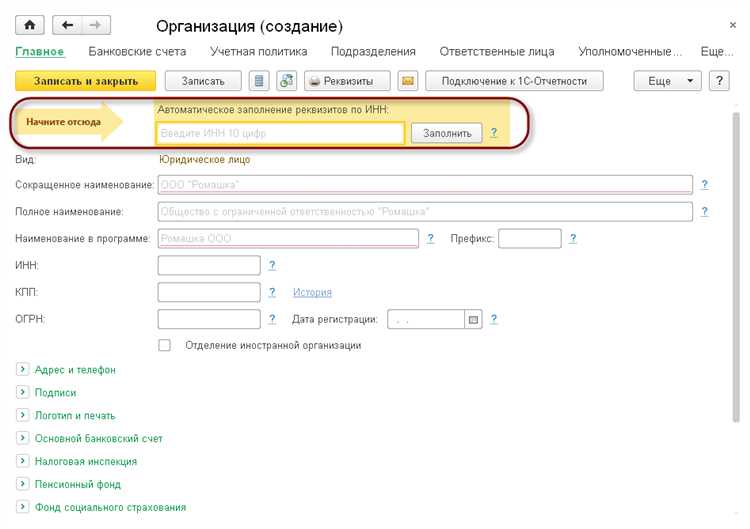
В 1С:ЗУП допускается ввод нескольких банковских счетов для одного сотрудника, но только один из них может быть основным для перечисления заработной платы. Остальные счета можно использовать для выплат других типов, например, авансов, премий или компенсаций.
- Перейдите в карточку сотрудника: «Кадры» → «Сотрудники» → откройте нужного сотрудника.
- Откройте вкладку «Выплаты» и нажмите «Добавить» в разделе «Банковские счета».
- Заполните реквизиты дополнительного счета: номер, банк, БИК. Убедитесь в правильности данных – 1С не проверяет их автоматически.
- Если счёт используется для зарплаты – установите флаг «Основной» только для одного из них. При наличии нескольких «основных» 1С выберет последний введённый.
Для распределения выплат по нескольким счетам используйте настройку «Удержания и выплаты» в документе «Начисление зарплаты». Например:
- Создайте документ начисления зарплаты.
- Откройте вкладку «Выплаты» и нажмите «Изменить» рядом с ФИО сотрудника.
- В поле «Счёт для выплаты» выберите нужный счёт вручную.
- При необходимости добавьте второй счёт, указав сумму или процент распределения.
1С не позволяет автоматически делить одну выплату между несколькими счетами. Это делается вручную через установку долей или фиксированных сумм в документе «Ведомость в банк».
Рекомендуется вести чёткую схему распределения выплат и фиксировать её в кадровых документах или дополнительных соглашениях для избежания спорных ситуаций с бухгалтерией.
Как изменить или удалить ранее введённые реквизиты
Для изменения банковских реквизитов сотрудника откройте карточку сотрудника в разделе «Кадры» – «Сотрудники». В карточке перейдите на вкладку «Банковские реквизиты». Найдите нужную запись и дважды щёлкните по ней для редактирования. Внесите необходимые изменения и сохраните.
Удаление реквизитов выполняется из той же вкладки. Выделите запись и нажмите кнопку «Удалить» на панели инструментов или используйте сочетание клавиш Ctrl+Del. Подтвердите удаление в появившемся окне.
Если реквизиты используются в расчетах или начислениях, система предупредит об этом и не позволит удалить данные без корректировки связанных документов. В таких случаях сначала снимите или измените связанные проводки и начисления.
После внесения изменений рекомендуется проверить актуальность реквизитов в отчётах по зарплате и платежных ведомостях для исключения ошибок при перечислении средств.
Особенности ввода реквизитов для иностранных банков
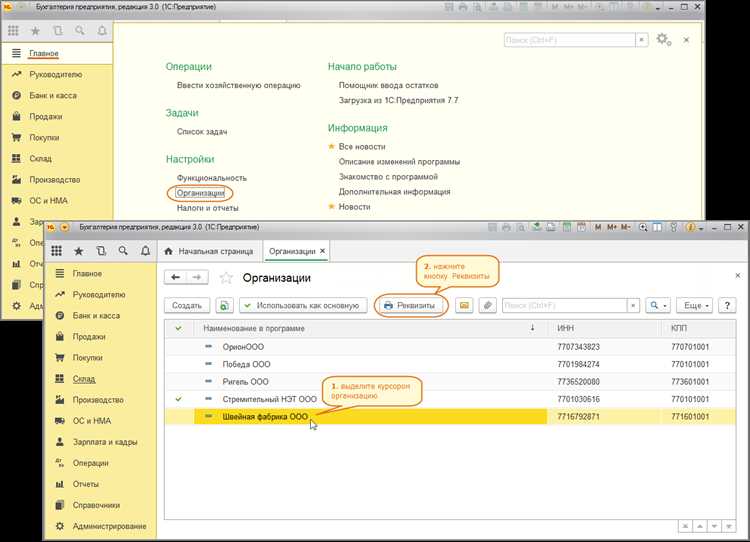
При вводе реквизитов иностранных банков в 1С ЗУП необходимо учитывать формат международных банковских идентификаторов. Поле «БИК» заменяется на SWIFT-код, состоящий из 8 или 11 символов, где первые четыре – код банка, следующие два – код страны, два – код местоположения, а при наличии – три символа филиала.
Обязательным является корректное заполнение номера счета в формате IBAN (International Bank Account Number). IBAN содержит до 34 символов и начинается с двухбуквенного кода страны, за которым следует контрольное число и номер счета. Номер счета должен вводиться без пробелов и специальных символов.
В 1С ЗУП рекомендуется проверять соответствие длины и структуры IBAN, специфичных для каждой страны. Для некоторых государств, например Германии или Франции, длина IBAN фиксирована и должна строго соответствовать стандарту. Ошибки в этих полях могут привести к отклонению платежа.
При заполнении поля «Наименование банка» рекомендуется использовать официальное название, как указано в SWIFT-реестре, чтобы исключить расхождения при формировании платежных поручений.
Для корректной интеграции с банковскими системами важно контролировать отсутствие пробелов, дефисов и иных знаков в полях SWIFT и IBAN, а также использовать кодировку UTF-8 для ввода символов.
Дополнительно стоит учитывать, что при работе с валютными счетами иностранного банка необходимо правильно указывать валюту счета в 1С, соответствующую стандарту ISO 4217, чтобы обеспечить корректное отражение операций в отчетности.
Проверка корректности реквизитов перед начислением зарплаты
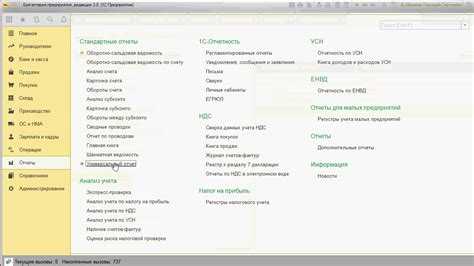
Перед начислением заработной платы в 1С ЗУП необходимо обеспечить точность банковских реквизитов сотрудников для исключения ошибок при перечислении средств. Проверка начинается с верификации номера банковского счёта. Он должен содержать 20 цифр без пробелов и специальных символов. Важно убедиться, что счет принадлежит указанному банку и открыт на имя сотрудника.
Обязательным элементом проверки является контроль корректности БИК банка. Он состоит из 9 цифр, где первые две указывают на регион, а остальные – на конкретное отделение. Несоответствие БИК приводит к возврату платежа.
Используйте встроенные в 1С механизмы валидации реквизитов или подключите внешние сервисы, предоставляющие актуальные данные по банкам и счетам. При вводе новых данных рекомендуется сверять информацию с официальными банковскими документами, например, выписками или договором об открытии счета.
Особое внимание уделяется полю «Вид счета». Для зарплатных выплат должен использоваться именно текущий счет (расчетный), а не депозитный или корреспондентский. Несоответствие приведёт к ошибкам при переводе.
Рекомендуется настроить регулярный аудит реквизитов, особенно перед выплатой зарплаты за каждый месяц. Это снижает риск задержек и возвратов платежей, повышая эффективность кадрового и бухгалтерского учета.
Вопрос-ответ:
Как правильно вводить банковские реквизиты сотрудников в 1С ЗУП?
Для ввода банковских реквизитов в 1С ЗУП нужно открыть карточку сотрудника и перейти во вкладку «Банковские счета». Там вводятся данные банка, номер расчетного счета, а также назначение счета. Важно проверять правильность вводимых данных, чтобы избежать ошибок при перечислении зарплаты. После внесения информации необходимо сохранить изменения.
Можно ли одновременно вводить банковские реквизиты для нескольких сотрудников в 1С ЗУП?
В стандартной конфигурации 1С ЗУП массовый ввод реквизитов не предусмотрен через интерфейс программы. Однако для упрощения процесса часто используют загрузку данных из внешних файлов — например, Excel. Для этого формируется специальный шаблон, куда заносятся реквизиты всех сотрудников, затем данные загружаются в программу через механизм обмена или обработку загрузки. Такой способ экономит время при вводе большого количества данных.
Что делать, если после ввода банковских реквизитов в 1С ЗУП платеж не прошел?
Если платеж не прошел, сначала нужно проверить корректность реквизитов в карточке сотрудника — номер счета, банк, БИК. Ошибки в этих данных часто становятся причиной отказа платежной системы. Кроме того, стоит убедиться, что банк сотрудника принимает платежи по указанным реквизитам. Иногда задержки связаны с техническими сбоями или ограничениями банка. Если данные верны, рекомендуется связаться с банком или службой технической поддержки 1С.
Можно ли изменять банковские реквизиты сотрудника после их ввода в 1С ЗУП и как это сделать?
Да, реквизиты можно изменять в любое время. Для этого необходимо открыть карточку сотрудника, перейти в раздел с банковскими счетами, выбрать нужный счет и внести изменения. После обновления данных не забудьте сохранить их. Рекомендуется также уведомить бухгалтерию и сотрудников о внесенных изменениях, чтобы исключить возможные задержки выплат.